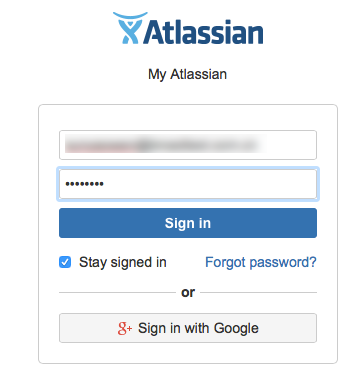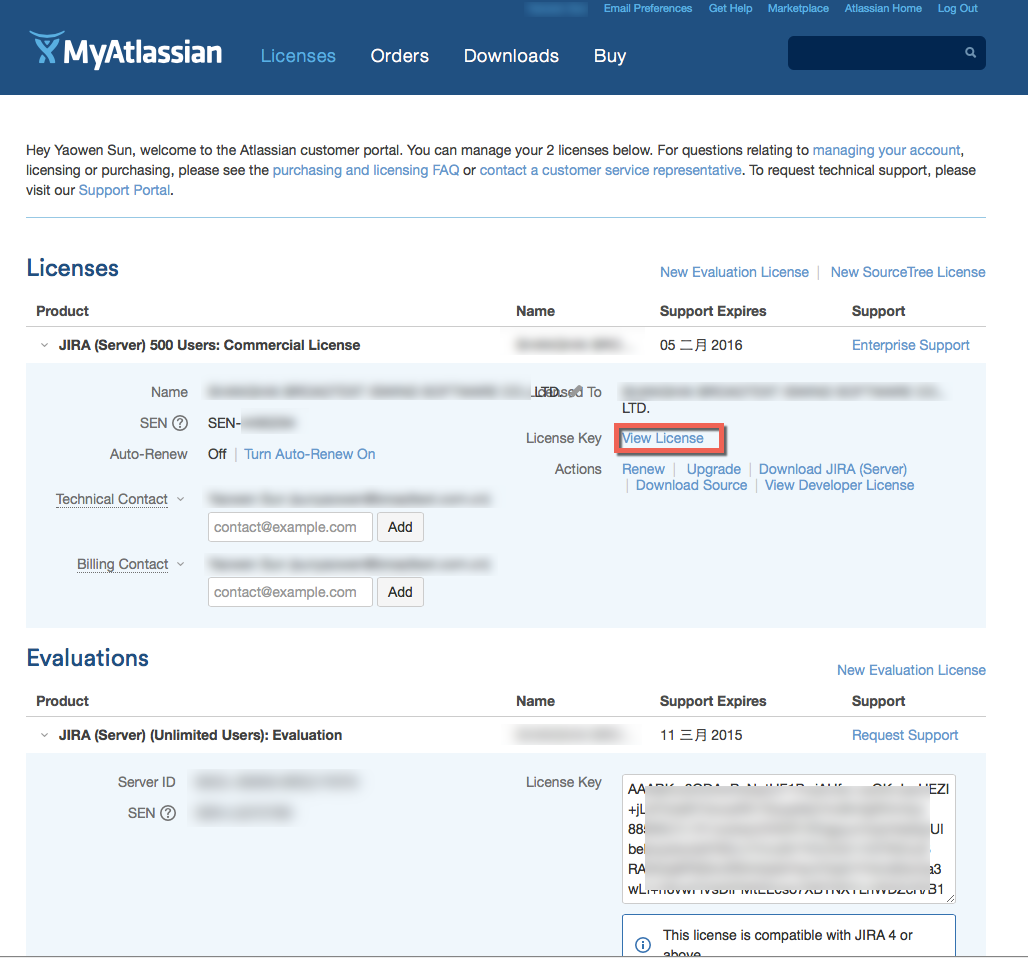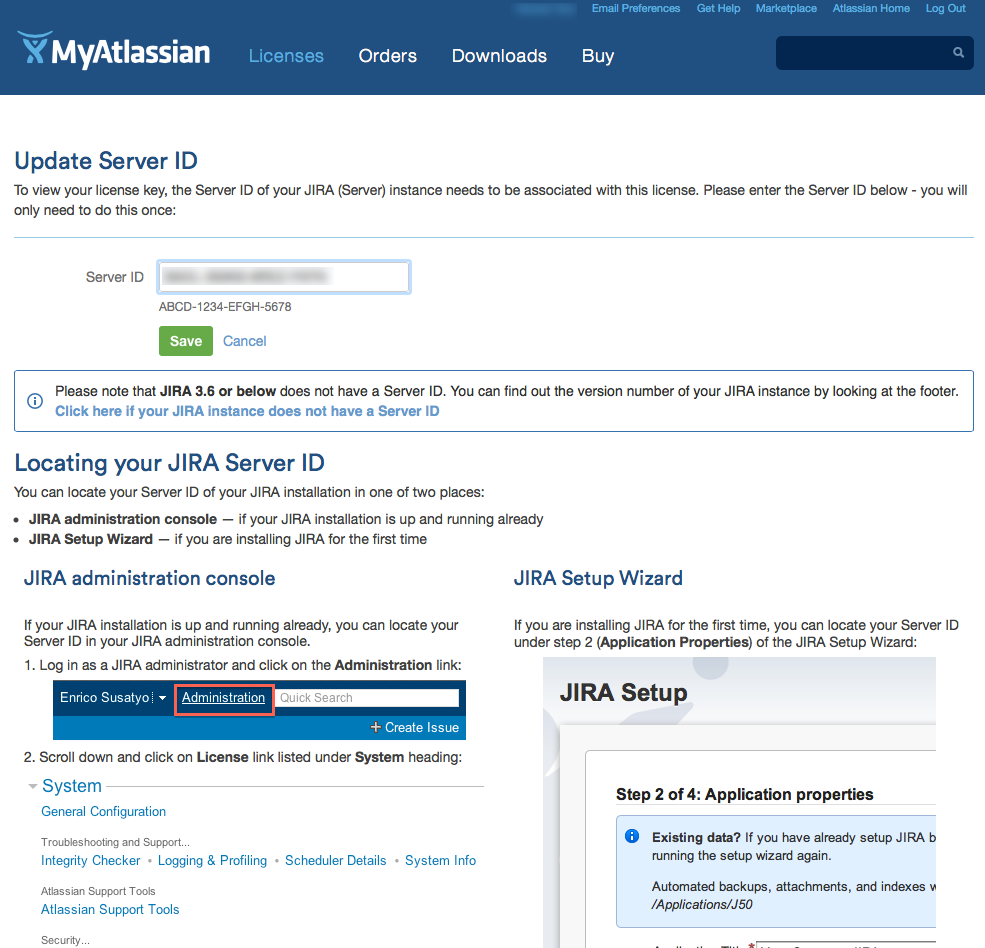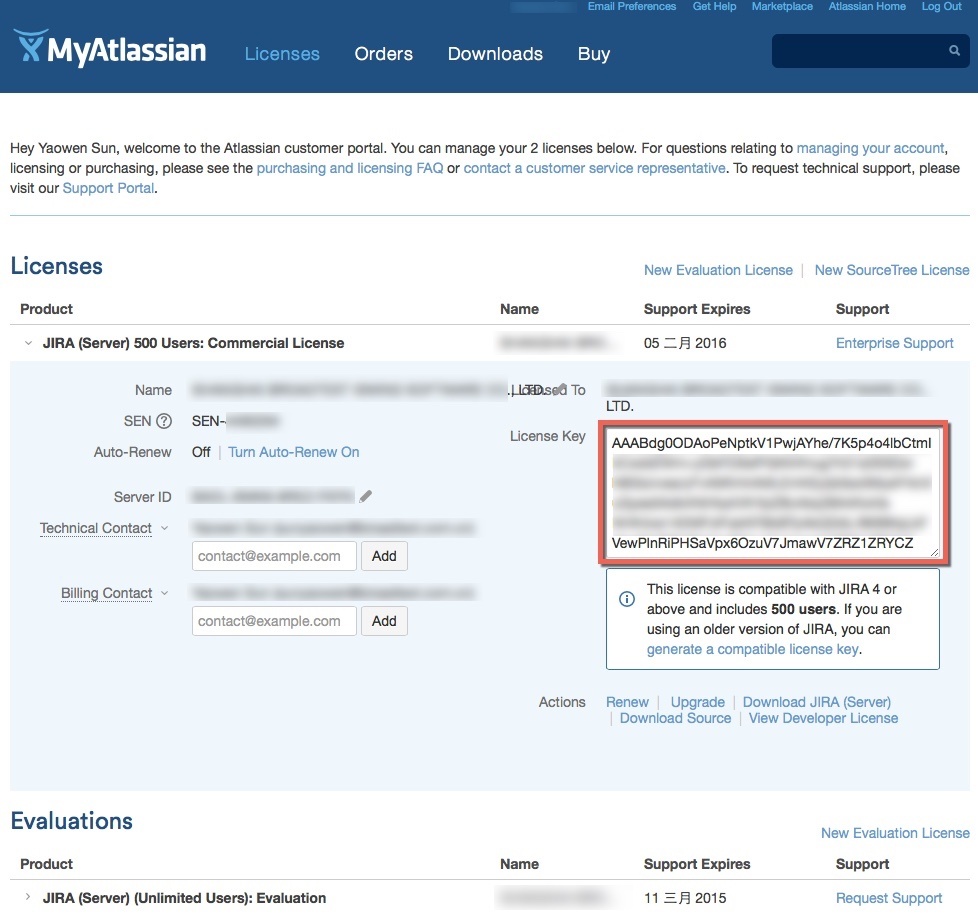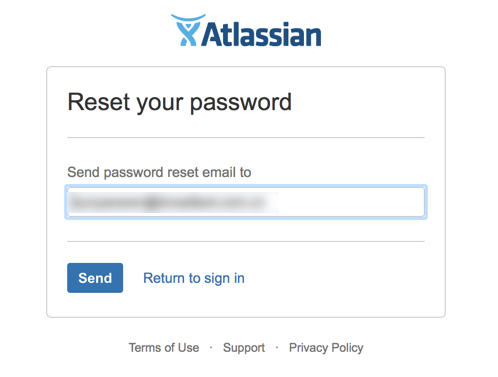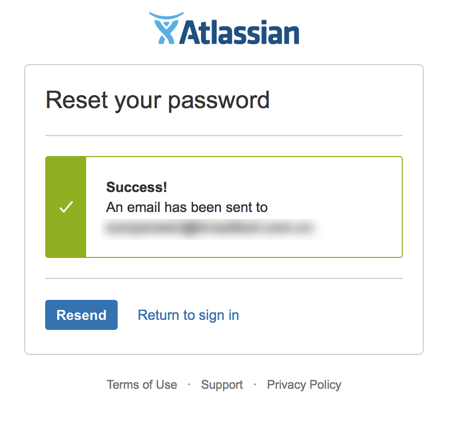| Column | |||||||
|---|---|---|---|---|---|---|---|
购买Atlassian产品后,您会收到来自 Atlassian 的邮件,包括:用户注册邮件以及产品发货邮件。
用户可以自行到https://my.atlassian.com获取授权码、下载软件、获取开发者授权码以及查看授权的相关信息。本文详细介绍了如何获得这些信息的操作步骤 |
| Column | ||
|---|---|---|
| ||
|
| Column | ||
|---|---|---|
| ||
内容目录...
|
| Column | ||
|---|---|---|
| ||
登录Atlassian ID
|
| Column | ||
|---|---|---|
| ||
| Column | ||
|---|---|---|
| ||
|
| Column | ||
|---|---|---|
| ||
查看购买产品信息登录Atlassian ID后,你可以看到你的产品列表,点击左侧的加号, 即可看到各个产品的授权码信息。这些信息包括:
如果需要添加联系人邮箱,请在 Technical Contact 右侧的框内输入联系人邮箱,并点击 Add 按钮。
获取授权码点击产品右侧的 View License 链接。右侧图像中橙色方框内的链接 |
| Column | ||
|---|---|---|
| ||
|
| Column | ||
|---|---|---|
| ||
|
| Column | ||
|---|---|---|
| ||
输入 Server ID
|
| Column | ||
|---|---|---|
| ||
|
| Column | ||
|---|---|---|
| ||
|
| Column | ||
|---|---|---|
| ||
查看授权码
|
| Column | ||
|---|---|---|
| ||
|
| Column | ||
|---|---|---|
| ||
|
| Column | ||
|---|---|---|
| ||
重置密码如果你忘记了密码,你可以
|
| Column | ||
|---|---|---|
| ||
|
| Column | ||
|---|---|---|
| ||
|
| Column | ||
|---|---|---|
| ||
管理授权码
|
| Column | ||
|---|---|---|
| ||
|
| Column | ||
|---|---|---|
| ||
|